В этой статье я постораюсь расказать вам о том как изменить облик вашей системы до неузнаваемости. В частности вы сможете поменять и изменить все системные иконки и значки, сменить загрузочный экран и экран входа в Windows, изменить все стандартные звуки, поменять курсоры, и даже изменить любое меню или надпись!
Прежде хочу сказать что ничего сложного в этом нет.
И так <<ближе к телу>> . В Windows XP есть такой файл shell32.dll, находится он в с:\Windows\system32 (где c- буква диска где установлена XP), описывается он как "Общая Библиотека оболочки Windows", и представляет собой сборник всех иконок, кнопок, выпадающих и диалоговых окон, меню и много чего еще. 99% интерфейса формируется из этого файла. Поэтому расмотрим его внимательней.
Для начала скопируйте этот файл куда нибудь. Для того чтобы увидеть его содержимое(а так же других exe и dll файлов ) вам нужно воспользоватся одной из программ распоковщиков. Одна из таких: программа ResHacker. Удобная и хорошо сделаная программа, которую легко освоить. Скачать ее можно щелкнув по этой ссылки (размер 333 kb).
Далее возмите файл shell32 и перенесите его на иконку программы ResHacker, или выберите File>Open в самой программе. Слева появится список каталогов(папок) содержащихся в файле shell32.dll, щелкните два раза по папке чтобы открыть её и просмотреть её содержимое.
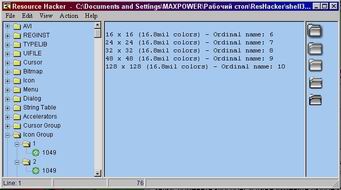
Вот так примерно это должно выглядеть.
Нас прежде всего интересует каталоги Menu, Dialog (меню, подсказки, диалоговые окна) и каталог Icon(иконки папок, файлов, ярлыков).
Начнем с каталога Dialog. Откройте его двойным щелчком. Вы увидете ещё штук двести папок. Возмём, к примеру, папку 1011, откроем её, в неё лежит диалог 1011--это стадартный диалог появляющийся при удалении какого нибудь файла. Как вы заметили в большем окне программы открылось окно этого диалога (которое мы обычно видим в Windows), теперь выберите тот элемент который вы бы хотели изменить.Растяните, уменьшите или перреместите его. Нажмите правой кнопкой мыши по любому элементу и в меню выберите Edit control, здесь вы сможете сменить надпись на выброном элементе. После этого сохраните изменения нажав на кнопку Compile Script( расположеной выше) в противном случае программа сама попросит вас об этом.
В каталоге Icon содержатся стандартные иконки которые использует Windows, в частности изображения самих папок и файлов. Иконки можно сменить нажав на вкладку Action>Replace Icon.
После всех изменений, перед выходом из программы не забудьте сохранить изменения в файле нажав File>Save. Программа изменит содержимое файла(в нашем случае файла shell32), и одновременно создаст его первоначальную копию(до изменений)--на всякий случай.
Теперь самый ответственый момент. Необходимо заменить системный shell32.dll находящийся в папке windows\system32, на новый, который сделали вы. Вот здесь вся загвоздка. Дело в том что shell32 постояно используется системой, и виндовс не даст поменять его, поэтому мы можем пойти несколькими путями:
1) Если у вас на компьютере установлено более одной операционой системы, то вам повезло, достаточно загрузится в другой системе и через нее поменять нужный файл.
2) Использовать загрузочный(востановочный) диск, на подобии LIVE CD, с таких дисков можно загружать операционую систему, которая в большинстве случаев является урезаной версией windows.
3) Маловероятный вариант. Если вы, по какой-то причине, используете файловую систему FAT 32 или FAT 16, то вы можете, загрузится с дискеты и поменять файл в режиме DOS.
4) Самый простой. Сходить с жёстким диском к другу и через его компьютер все сделать.
И так, файл заменён. Загружаем систему, и если всё сделано правильно то вы увидете результаты свое работы* :) Если же система нехочет запускатся, пишет ошибку, то поменяйте файл shell32 обратно на который был. Придыдущий (до изменения) файл, как я уже говорил, сохраняется программой ResHacker. В крайнем случаи его можно восcтановить с установочного диска Windows XP.
*иконки меняются только после 3-5 перезагрузок.
Ещё рекомендую просмотреть ResHacker'ом такие файлы:
- explorer.exe--поменять кнопку пуск например в поехалли!
- logonui.exe--экран приветсвия Windows
- msgina.dll --три кнопки типа отрубить, перезагрузить и попить чаю :)